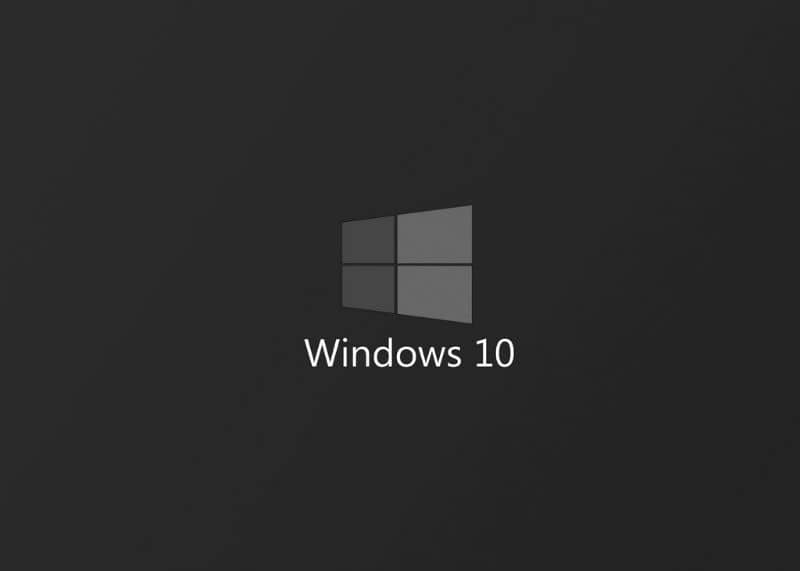
Tumma tila on vaihtoehto, jonka Windows on ottanut käyttöön pitkään. Sen aktivointiprosessi riippui kuitenkin rekisterieditorista, eri reitistä kuin mitä Windows 10 tarjoaa nyt. Kuinka asettaa Windows 10 -valokuvat -sovelluksen pimeä tila helposti? kiinnitä huomiota tähän mielenkiintoiseen artikkeliin.
Aivan kuten voit aktivoida pimeän tilan Google Docsissa Androidissa ja muissa sovelluksissa, Windows tarjoaa useita tämän kaltaisia vaihtoehtoja, kuten sitä, josta keskustelemme alla.
Kuinka asettaa Windows 10 -valokuvat -sovelluksen pimeä tila helposti?
Tumma tila on erittäin hyödyllinen työkalu niille käyttäjille, jotka haluavat suojaa näkösi Tietokoneen näytön kirkkaassa ja jatkuvassa valossa tumma tila on mahdollista aktivoida Windows 10: ssä ja myös järjestelmän esiasennetuissa sovelluksissa.
Seuraavaksi esittelemme kaikki tiedot, jotka sinun pitäisi tietää tumma tila ja yksinkertainen tapa aktivoida se Windows 10 -valokuvat -sovelluksessa.
Mikä on Windows 10 pimeä tila?
Tumma tila on Windows 10: ssä saatavana oleva ominaisuus, joka muuttaa käyttöliittymän muotoon a ”Yötila”. Tämän työkalun ominaisuus on ikkunoiden kääntäminen mustaksi, fonttien ja kuvakkeiden selkeyttäminen.
Mihin tämä tila on tarkoitettu?
Windows 10: n tumma tila tarjoaa käyttäjälle miellyttävämmän käyttöliittymän ympäristössä, jossa on vähän valoa ja näyttö on erittäin kirkas. Siksi se suojaa ihmisiä, jotka työskentelevät pitkiä aikoja tietokoneen edessä. Lisäksi se säästää akkua, jos sinulla on OLED -näyttö.
Windows 10: n uusimmassa versiossa otettiin käyttöön laajennettu tumma tila, joka sisältää kaikki Windowsin Resurssienhallinnan komponentit. Tällä tavalla toiminnon aktivointi paljastaa vieläkin tummemman käyttöliittymän.
Mikä on Windows 10 Photos -sovellus?
Valokuvat-sovellus on sisäänrakennettu Windows 10 -ohjelma, joka toimii kuten vanha kuvien katseluohjelma aiemmista käyttöjärjestelmistä. Sillä on muokattava käyttöliittymä, videoeditori, kuvankäsittelyohjelma ja mahdollisuus luoda mukautettu albumi ja jopa lisätä 3D -objekteja.
Mihin Windows 10 Photos -sovellus on tarkoitettu?
Windows 10 -valokuvat -sovellusta käytetään katselemaan Valokuvat oletuksena. Nämä tiedostot tallennetaan tietokoneeseen, joka suorittaa niiden keräämisen ja näyttämisen käyttäjälle. Lisäksi se mahdollistaa videoiden ja valokuvien muokkaamisen, mikä tekee tästä ohjelmasta hyödyllisemmän.
Vaikka jotkut haluavat avata valokuvia klassisella Windows -katseluohjelmalla, Photos yhdistää mielenkiintoisia vaihtoehtoja, joita klassisella ohjelmalla ei yksinkertaisesti ole.

Menettely tumman tilan asettamiseksi Windows 10 -valokuvat -sovellukseen
Jos haluat ottaa tumman tilan käyttöön valokuvasovelluksessa Windows 10: stä, sinun on avattava tämä sovellus. Siirry sitten valikkokuvakkeeseen (kolme pistettä). Sieltä löydät useita vaihtoehtoja, joista sinun on valittava ”Asetus”.
Määrityksiä syötettäessä järjestelmä näyttää erilaisia vaihtoehtoja. Sinun on valittava ”Ulkonäkö”. Tässä vaihtoehdossa on ”Mode” -asetus, jossa on kolme vaihtoehtoa: “Light”, “Dark” ja “Use System Settings”. Windows 10 merkitsee oletusarvoisesti viimeisen vaihtoehdon. Sinun on kuitenkin tarkistettava vaihtoehto ”Tumma” jos haluat aktivoida mustan taustan.
Käytä tummaa tilaa valokuvasovelluksessa
Lopuksi sinun on poistuttava sovelluksesta ja avattava se uudelleen. Tällä tavalla olet aktivoinut tumma tila. Siksi näet käyttöliittymän mustalla taustalla, joka korostaa valokuviasi, kun ympäristössä on vähän valoa.
Toinen valinnainen prosessi tämän tilan aktivoimiseksi
Toinen yksinkertainen tapa asettaa valokuvasovellus pimeään tilaan on siirtyä ”Asetukset” -kohtaan ja valita vaihtoehto ”Personointi”. Sieltä löydät vaihtoehdon nimeltä ”Värit”. Aivan ikkunan keskellä näet osion ”Valitse oletussovellustila”. Sitten sinun on valittava väri, joka tässä tapauksessa tulee olemaan ”Tumma”.